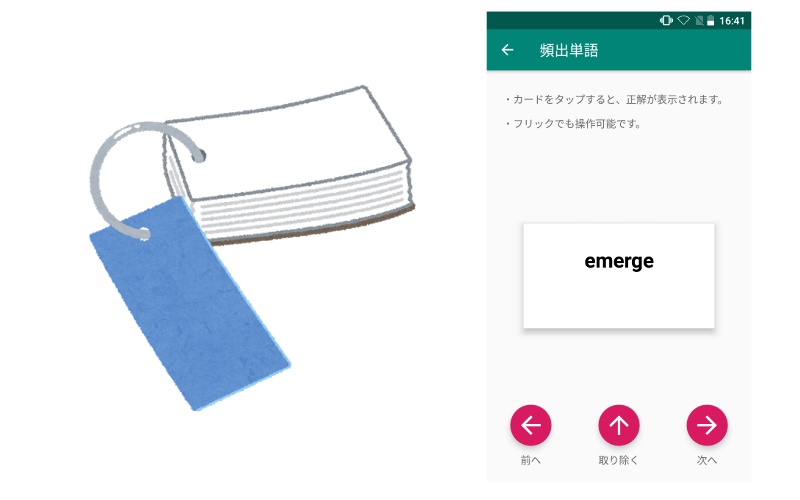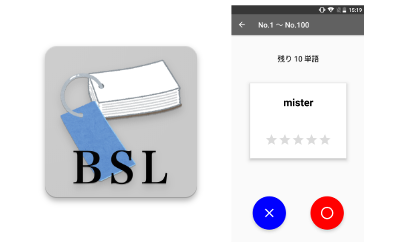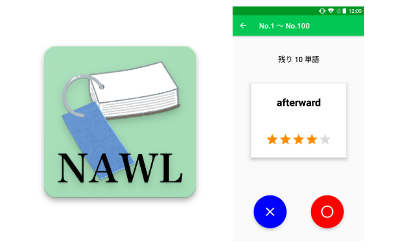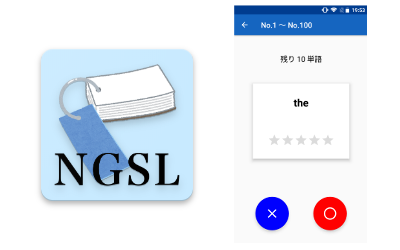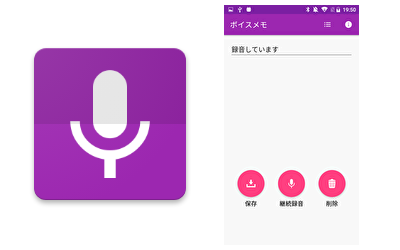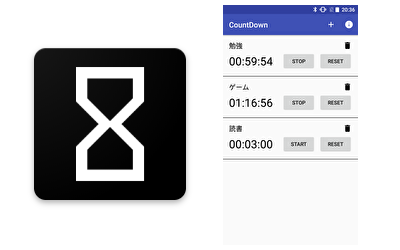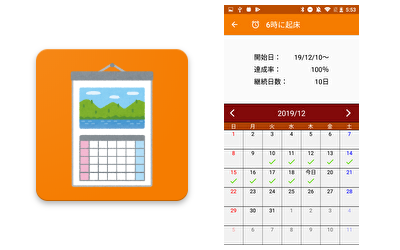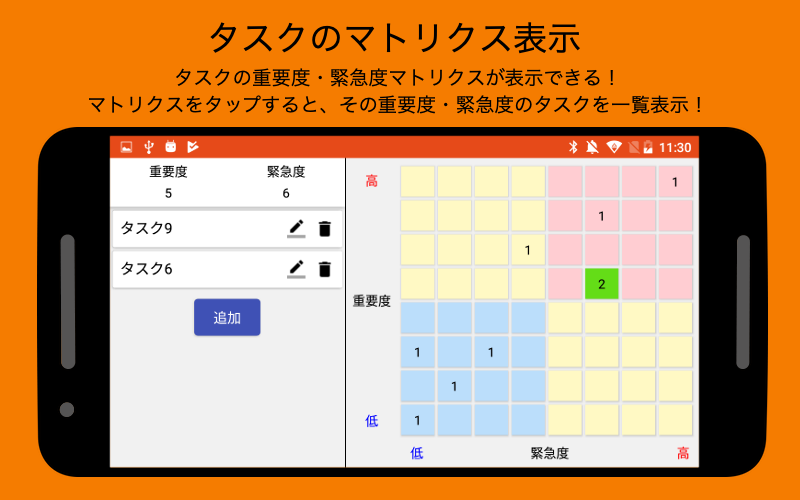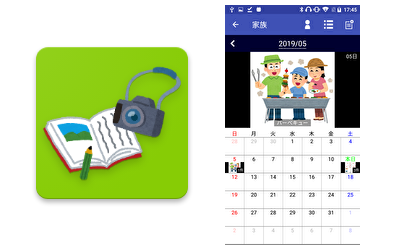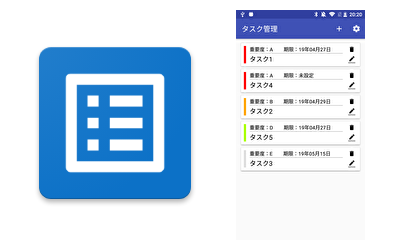公開日:2020/02/08更新日:2020/07/26
トレコ
基本情報
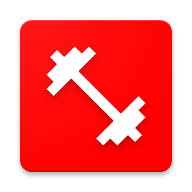
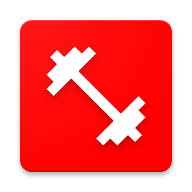
アプリ説明
○トレーニング一覧画面
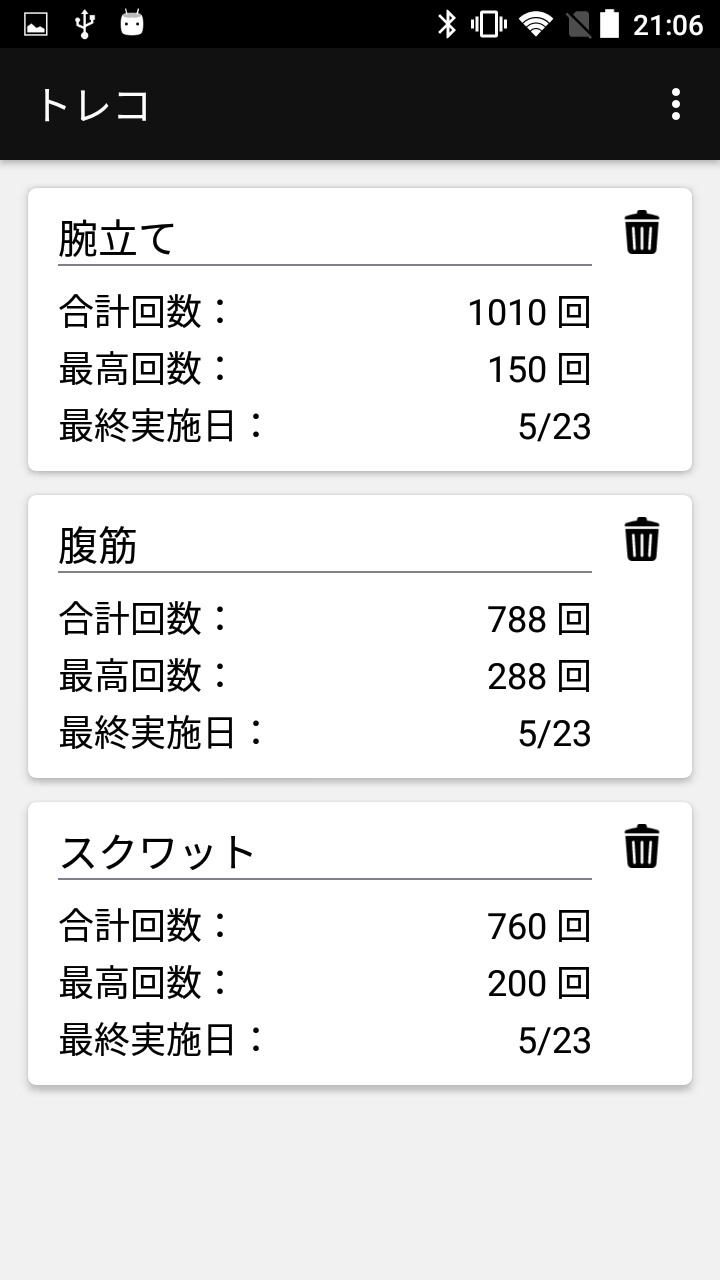
トレーニングの一覧が表示されます。
各トレーニングには、「トレーニング名」、「合計回数」、「最高回数」、「最終実施日」、「削除アイコン」が表示されます。
トレーニング名表示の部分をタップすると、トレーニング名の編集が行えます。
削除アイコンをタップすると、トレーニングの削除が行えます。
各トレーニングをタップすると、それぞれのトレーニング記録一覧画面へ遷移します。
ActionBarのオプションアイコンをタップすると、「トレーニングの追加」、「アプリ情報」のメニューが表示されます。
○トレーニング記録一覧画面
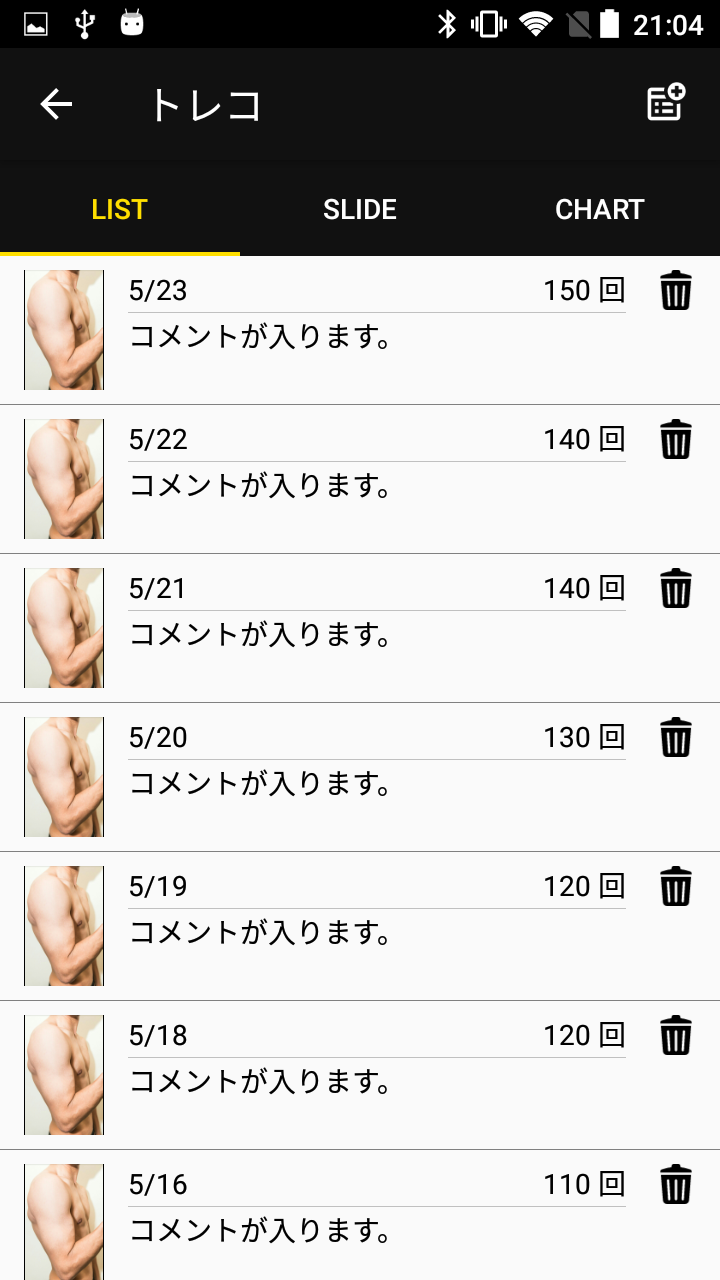
トレーニング記録の一覧が表示されます。
各トレーニング記録には、「画像」、「実施日」、「回数」、「コメント」、「削除アイコン」が表示されます。
削除アイコンをタップすると、トレーニング記録の削除が行えます。
各トレーニング記録をタップすると、それぞれの編集画面へ遷移します。
ActionBarの追加アイコンタップすると、トレーニング記録の追加画面へ遷移します。
ActionBar下には、「LIST」、「SLIDE」、「CHART」のタブがあり、タップすることで、それぞれの画面への切り替えができます。また、スワイプでも画面の切り替えが可能です。
○トレーニング記録の追加・編集画面
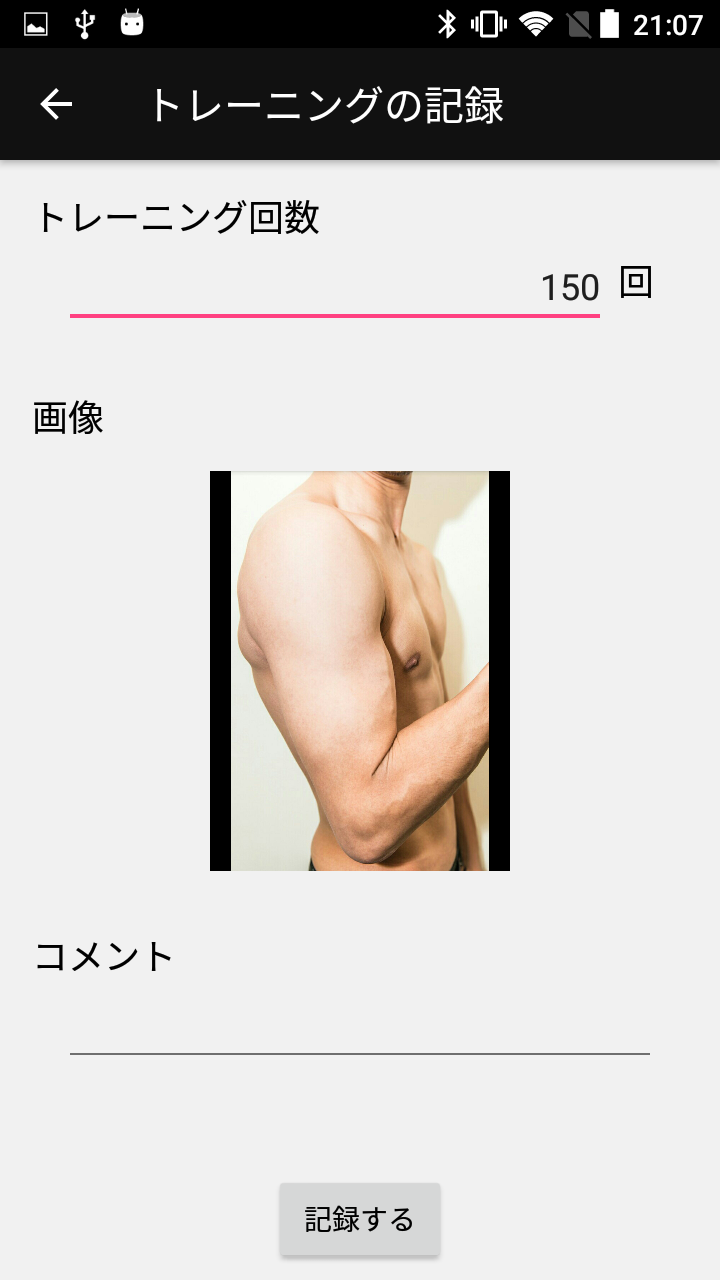
トレーニング記録の追加・編集が行えます。
トレーニング回数の入力は必須で、未入力の状態で「記録する」をタップすると、エラーダイアログが表示されます。
画像表示部分をタップするとカメラが起動し、撮影した画像が表示されます。
○スライド画面

トレーニング記録の画像一覧が表示されます。
画像をタップすると、そのトレーニングの回数と、画像切り替えのコントローラーが表示されます。それらは2秒後にFadeOutします。
画像の切り替えは、スワイプでも行うことができます。
ActionBarのカチンコアイコンをタップすると、画像が自動で切り替わります。一周すると自動切り替えが停止します。
ActionBarの追加アイコンタップすると、トレーニング記録の追加画面へ遷移します。
ActionBar下には、「LIST」、「SLIDE」、「CHART」のタブがあり、タップすることで、それぞれの画面への切り替えができます。また、スワイプでも画面の切り替えが可能です。
○チャート画面

トレーニング記録の回数が折れ線グラフで表示されます。また、データとして「実施回数」、「合計回数」、「最高回数」が表示されます。
チャートは、ピンチイン・ピンチアウトで拡大縮小することができます。
ActionBarの追加アイコンタップすると、トレーニング記録の追加画面へ遷移します。
ActionBar下には、「LIST」、「SLIDE」、「CHART」のタブがあり、タップすることで、それぞれの画面への切り替えができます。また、スワイプでも画面の切り替えが可能です。
インストールはこちら → トレコ